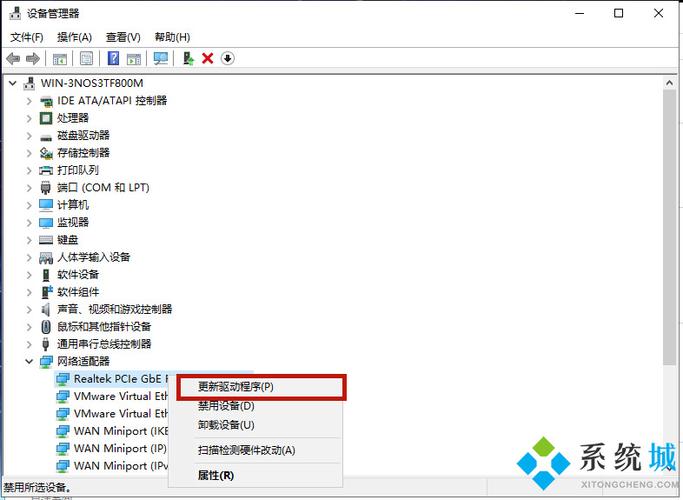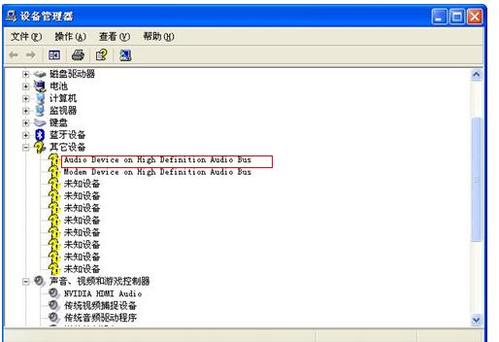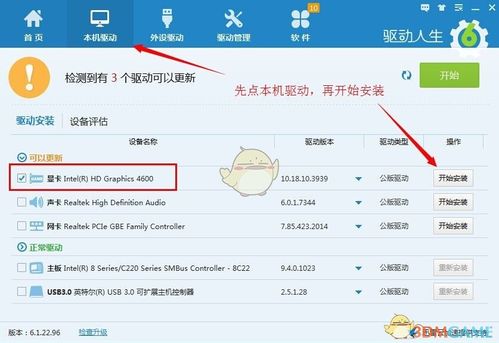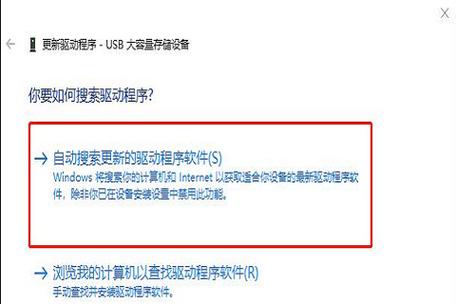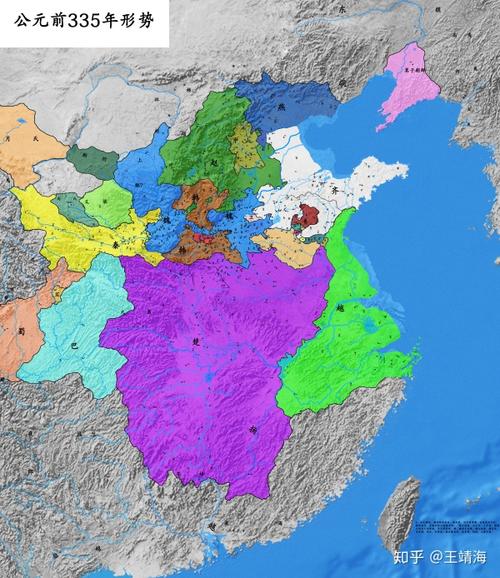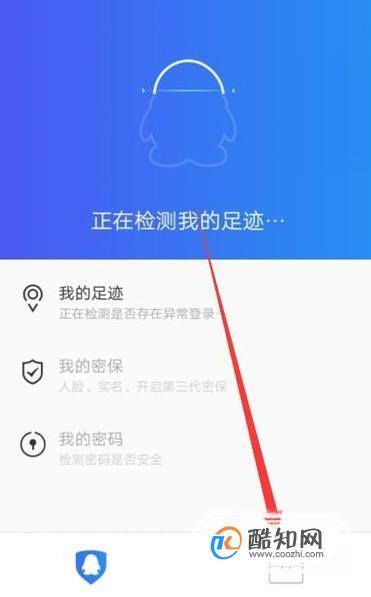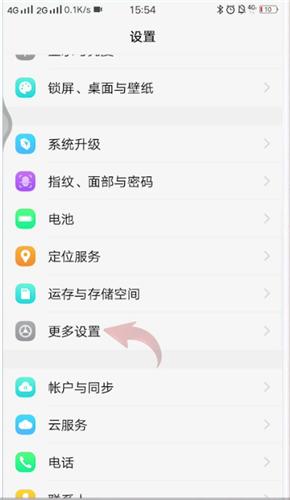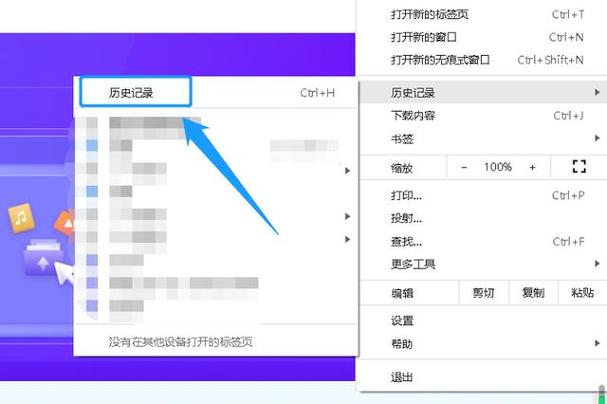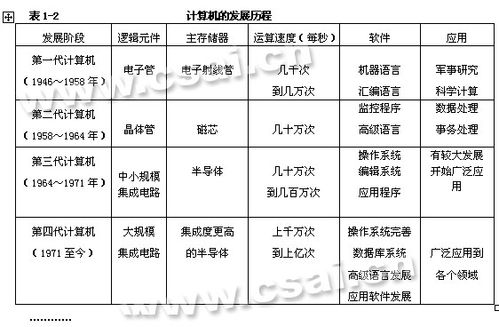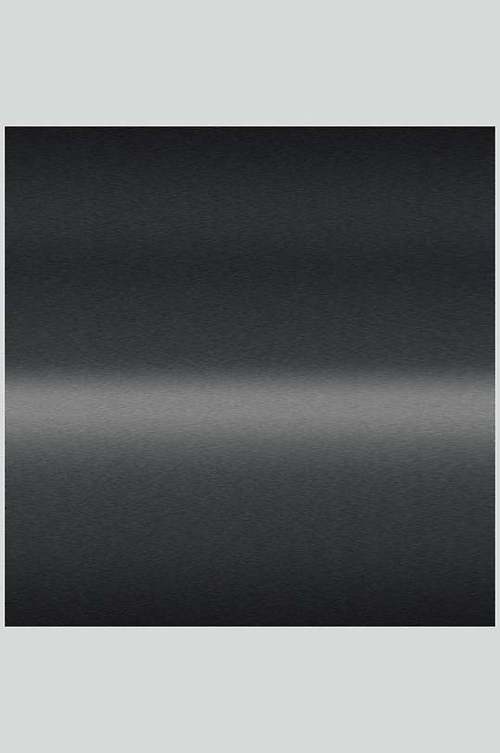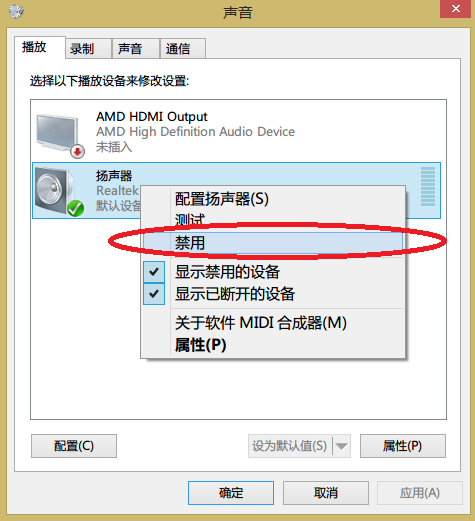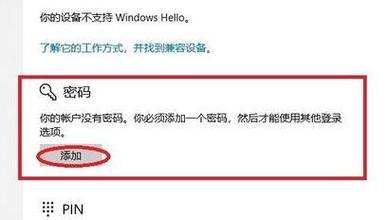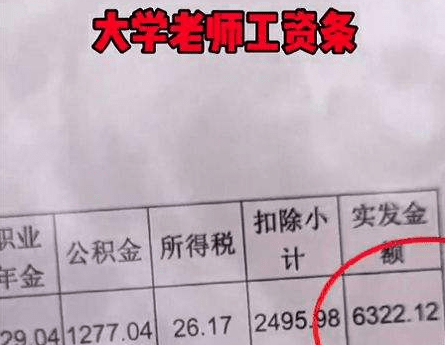在电脑硬件配置中,显卡扮演着至关重要的角色。它不仅负责处理图形数据,还支持许多高级功能,如3D游戏、视频编辑和计算机辅助设计等。然而,由于各种原因,用户在安装NVIDIA显卡驱动时可能会遇到安装失败的问题。
首先,我们需要了解导致NVIDIA显卡驱动安装失败的常见原因。以下是一些可能的原因:
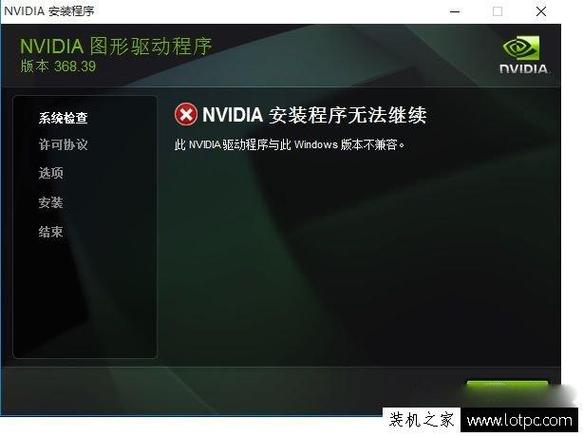
1. 系统兼容性问题:如果你的操作系统版本与NVIDIA显卡驱动不兼容,可能会导致安装失败。例如,如果你使用的是Windows XP或更早版本的操作系统,那么你可能无法安装最新版本的NVIDIA显卡驱动。
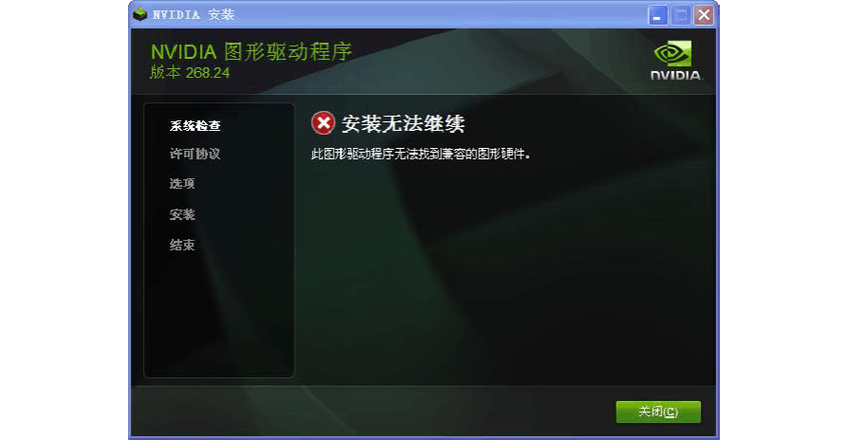
2. 驱动程序冲突:如果你的系统中已经安装了其他显卡驱动程序,那么这可能会导致NVIDIA显卡驱动安装失败。这是因为多个显卡驱动程序可能会互相冲突,导致系统无法正常运行。
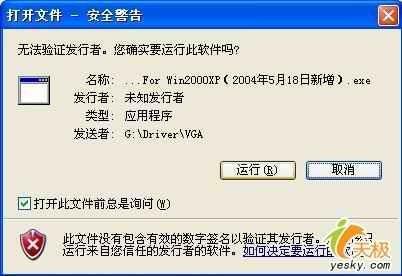
3. 硬件问题:如果你的NVIDIA显卡存在硬件问题,那么这也可能导致驱动安装失败。例如,如果你的显卡存在损坏或过热等问题,那么这可能会导致驱动安装失败。
了解了导致NVIDIA显卡驱动安装失败的原因后,我们可以采取以下步骤来解决这个问题:
1. 检查系统兼容性:首先,你需要检查你的操作系统版本是否与NVIDIA显卡驱动兼容。你可以在NVIDIA官方网站上查看显卡驱动的系统要求。如果发现你的操作系统版本不兼容,那么你可能需要升级你的操作系统。
2. 卸载旧的驱动程序:如果你的系统中已经安装了其他显卡驱动程序,那么你需要先卸载这些驱动程序,然后再尝试安装NVIDIA显卡驱动。你可以使用系统的“添加或删除程序”功能来卸载驱动程序。
3. 更新系统:在安装新的NVIDIA显卡驱动之前,你需要确保你的系统是最新的。你可以通过Windows Update功能来更新你的系统。
4. 检查硬件问题:如果你的NVIDIA显卡存在硬件问题,那么你需要先修复这些问题,然后再尝试安装驱动程序。你可以联系NVIDIA的客户服务,或者将你的显卡送到专业的维修中心进行维修。
5. 重新安装驱动程序:在解决了上述问题后,你可以再次尝试安装NVIDIA显卡驱动。在安装过程中,你需要按照屏幕上的提示进行操作。如果在安装过程中遇到任何问题,那么你可以联系NVIDIA的技术支持寻求帮助。